Text
Ein Text-Objekt ist ein Container für Textinhalte, der seine Abmessungen an die Menge eingefügter Zeichen anpasst. Bei der Eingabe wird das Textobjekt horizontal und/oder vertikal erweitert.
Tipp
Textfeld dient als Alternative, wenn ein Etikett erstellt wird, auf dem der Textinhalt in ein Feld mit vorgegebenen Abmessungen passen muss.
Quelle
Verbundene Datenquelle definiert die Inhaltsquelle des ausgewählten Objekts.
-
Festdaten: manuell eingegebener fester Text.
-
Variablen: vordefinierte Variablenwerte, die als Objektinhalt verwendet werden.
-
Funktionen: Transformations-Tools für Eingabedaten.
-
Datenbanken: Datenbankwerte, die als Objektinhalt verwendet werden.
-
Zähler: zeigt den Zählerwert auf dem Etikett an.
Im Inhalt-Feld können Sie den Objektinhalt eingeben.
Inhaltsmaske legt das Format der Eingabedaten fest, bevor diese auf einem Etikett angezeigt werden.
Maskenzeichen ist ein in der Maske verwendetes Zeichen, das auf dem gedruckten Etikett durch die eigentlichen Daten ersetzt wird.
Beispiel 14. Beispiel
Ein Benutzer muss eine Telefonnummer umformatieren, damit sie auf dem Etikett besser lesbar ist. Die Dateneingabe wird nicht formatiert, da sie aus einer Datenbank gelesen wird.
Wenn der aus der Datenbank gelesene Eingabewert lautet:
+38642805090
und die Inhaltsmaske ist:
(****) **** - ****
ist die resultierende Ausgabe:
(+386) 4280 - 5090
Wenn die Daten das Sternzeichen (*), ändern Sie das Maskenzeichen. Das Zeichen sollte einen eindeutigen Wert haben, der an keiner anderen Stelle der Daten auftaucht.
Stil
Schriftfarbe legt die Schrift- und Unterstreichungsfarben fest.
Schrift wählt die Schriftart aus. Schriften sind in zwei Gruppen unterteilt: OpenType- und Druckerschriften.
Hinweis
Wenn der aktuell ausgewählte Drucker ein Thermodrucker ist, werden weitere Schriften verfügbar. Bei ihnen handelt es sich um die internen Druckerschriften, die auf dem Drucker installiert sind. Druckerschriften werden durch das Druckersymbol vor ihren Namen gekennzeichnet.
Die Schrift kann fett, kursiv, unterstrichen oder als durchgestrichener Text erscheinen.
: legt den Streckfaktor für die Schrift fest. Ist der Faktor 100 %, wird die Schrift normal skaliert angezeigt. Ist der Faktor 200 %, wird die Schrift doppelt so breit angezeigt. Ist er auf 50 % eingestellt, wird die Schriftbreite auf die halbe Größe gestaucht.
Ausrichtung legt die horizontale Positionierung des eingegebenen Inhalts fest.
-
Links: Text wird am linken Objektrand ausgerichtet.
-
Zentriert: Text wird in der Mitte des Objekts positioniert.
-
Rechts: Text wird am rechten Objektrand ausgerichtet.
-
Blocksatz: verteilt den Text auf beiden Seiten gleichmäßig.
Hinweis
Blocksatz kann nur in Textfeldern verwendet werden.
Abstand legt den Abstand zwischen Textzeichen und Linien fest.
-
Zeilenabstand: Abstand zwischen den einzelnen Zeilen eines Absatzes..
-
Zeichenabstand: Abstand zwischen einzelnen Zeichen.
Effekte
Invers: die Farben des Texts und des Objekthintergrunds werden invertiert.
Spiegeln: gespiegelter Text.
RTL-Druck: Textdruck von rechts nach links.
Tipp
Die meisten Thermodrucker drucken Rechts-nach-Links-Skripte automatisch. Diese Option ist nützlich, wenn das Betriebssystem keine native Unterstützung für RTL bietet.
Produktebenen-info
Dieser Abschnitt gilt für Loftware Designer Pro und PowerForms Suite Editionen oder höher.
Definition für Ellipsen-Text ermöglicht es Ihnen, gekrümmten Text zu einem Etikett hinzuzufügen und anzuzeigen.
-
Ellipsen-Text: Aktivieren Sie diese Option, um gekrümmten Text hinzuzufügen.
-
Start des Texts: legt den Startpunkt des Texts auf der Ellipse fest. Die Standardposition ist 9 Uhr. Wenn Sie den Positionswert vergrößern, wird der Startpunkt im Uhrzeigersinn um einzelne Grad verschoben.
-
Textlänge: legt den Teil der Ellipse fest, der für die Textanzeige verwendet wird. Beim Maximalwert (Standardeinstellung) wird die gesamte Ellipse genutzt. Eine Verkleinerung des Wertes in Grad verkürzt den verfügbaren Ellipsenteil.
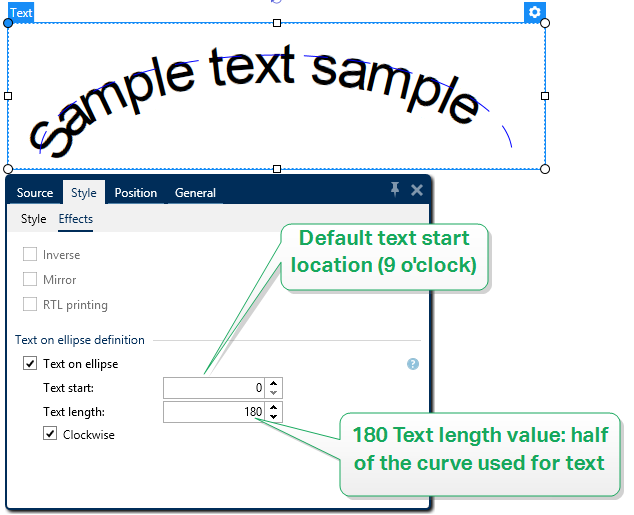
Position
Das Tab Position legt die Positionierung des Objekts sowie dessen positionsbezogenes Verhalten fest.
Die Gruppe Position legt die Position des Objekts fest.
-
X und Y: Ankerpunktkoordinaten.
Die Gruppe Größe bietet Informationen zu den Abmessungen des Objekts.
-
Breite und Höhe: horizontale und vertikale Abmessungen des Objekts.
-
Seitenverhältnis behalten: gleichzeitiges Ändern der Objektabmessungen bei der Skalierung..
Tipp
Im Textobjekt wird die Größe des Texts von der Schriftgröße vorgegeben. Die Objektabmessungen und das Seitenverhältnis können nicht manuell geändert werden und dienen nur als Information über die aktuelle Größe.
Hinweis
Wenn die Maßeinheit in Etiketteneigenschaften geändert wird, wird der Wert automatisch umgewandelt.
Rotationswinkel ist der Objektwinkel gemäß der Designoberfläche.
Tipp
Es gibt mehrere Arten, den Winkel des Objekts festzulegen: manuelle Eingabe des Winkels, Ziehen am Schieberegler oder Klicken und Ziehen des Symbols  auf dem ausgewählten Objekt. Der Rotationswinkel und der Schieberegler drehen das Objekt um seinen Ankerpunkt. Das Symbol
auf dem ausgewählten Objekt. Der Rotationswinkel und der Schieberegler drehen das Objekt um seinen Ankerpunkt. Das Symbol  dreht das Objekt um seinen Mittelpunkt.
dreht das Objekt um seinen Mittelpunkt.
Der Ankerpunkt ist die Stelle, an der ein Objekt auf der Designoberfläche verankert wird. Objekte mit variabler Größe erhöhen oder verringern ihre Größe in die dem gewählten Ankerpunkt entgegengesetzte Richtung.
Sperren verhindert, dass das Objekt während des Designprozesses verschoben wird; die Option wird in der Gruppe Design-Verhalten ausgewählt.
Relative Position
Die Optionen Relative Position legen die Position eines Objekts fest, wenn sich die Etikettengröße oder die Positionen von benachbarten Objekten während des Erstellungsvorgangs des Etiketts ändern.
-
Horizontal relative Position aktivieren: aktiviert die horizontale relative Positionierung.
-
Relativ zum Etikettenrand: die Position des Objekts wird relativ zum Rand des Referenzetiketts festgelegt. Legen Sie den horizontalen Versatz für das Objekt in Bezug auf diesen Rand fest.
-
Relativ zu anderem Objekt: die Position des Objekts wird relativ zum Rand eines benachbarten Objekts festgelegt. Legen Sie den horizontalen Versatz für das Objekt in Bezug auf dieses Objekt fest.
-
Objekt: wählt das Referenzobjekt für horizontale relative Positionierung aus.
-
Rand: Referenzrand des benachbarten Objekts oder Etikettenrand (falls es keine anderen Objekte auf dem Etikett gibt) für die horizontale relative Positionierung.
-
Versatz: horizontaler Abstand vom Etikettenrand oder dem Ankerpunkt des Referenzobjekts.
-
-
Vertikal relative Position aktivieren: aktiviert die vertikale relative Positionierung.
-
Relativ zum Etikettenrand: die Position des Objekts wird relativ zum Rand des Referenzetiketts festgelegt. Legen Sie den vertikalen Versatz für das Objekt in Bezug auf diesen Rand fest.
-
Relativ zu anderem Objekt: die Position des Objekts wird relativ zum Rand eines benachbarten Objekts festgelegt. Legen Sie den vertikalen Versatz für das Objekt in Bezug auf dieses Objekt fest.
-
Objekt: wählt das Referenzobjekt für vertikale relative Positionierung aus.
-
Rand: Referenzrand des benachbarten Objekts oder Etikettenrand (falls es keine anderen Objekte auf dem Etikett gibt) für die vertikale relative Positionierung.
-
Versatz: vertikaler Abstand vom Etikettenrand oder dem Ankerpunkt des Referenzobjekts.
-
Hinweis
Die Position des Objekts ändert sich, wenn sich die Etikettengröße oder die Position des verbundenen Objekts ändert.
Wenn Sie doppelseitige Etiketten erstellen, können Sie auch Objekte auf der anderen Seite des Etiketts als Referenzobjekte für relative Positionierung verwenden. In diesem Fall werden Objekte auf gegenüberliegenden Seiten zusammen verschoben, wenn Sie ihre Positionen ändern.
Hinweis
Die Etikettenseiten von Referenzobjekten sind auf der Objekt klar mit (Vorderseite) und (Rückseite).
Allgemein
Das Allgemein-Tab identifiziert das Objekt und legt dessen Status fest.
Name legt eine eindeutige Objektkennung fest. Sie wird beim Definieren von Funktionen, Variablen, Skripten usw. für die Objektreferenzierung verwendet.
Hinweis
Vermeiden Sie die Verwendung von Leerzeichen oder Sonderzeichen in Objektnamen.
Beschreibung ermöglicht das Hinzufügen von Notizen und Anmerkungen für ein Objekt. Die Beschreibung erleichtert den Etikettendesign-Prozess.
Die Gruppe Status legt die Sichtbarkeit von Objekten in der Druckvorschau und auf gedruckten Etiketten fest.
-
Not printable: verhindert, dass das Objekt gedruckt wird. Das Objekt ist in der Druckvorschau dennoch sichtbar und wirkt sich auf andere Objekte in relativer Positionierung aus. Diese Option ist beim Druck auf vorgefertigte oder vorlagenspezifische Etiketten nützlich.
-
Sichtbar: wenn dieses Kontrollkästchen nicht aktiviert ist, erscheint das Objekt weder in der Druckvorschau noch auf dem gedruckten Etikett. Das Objekt wird behandelt, als wäre es nicht da.
Option
Druckvorschau
Printout
Relative Positionierung
Nicht druckbar (ausgewählt)
JA
NEIN
JA
Sichtbar (gelöscht)
NEIN
NEIN
NEIN
-
Bedingung: ermöglicht die Bearbeitung eines Objekts, wenn das Ergebnis der jeweiligen Bedingung "Wahr" lautet. Diese Einstellung gibt die Sichtbarkeit von Objekten beim Starten der Maske und bei Wertänderungen der verbundenen Variablen vor.
Tipp
Gleichheits- (=) und durchgestrichene Gleichheitszeichen (≠) dürfen in Objektsichtbarkeitsbedingungen verwendet werden. Klicken Sie auf die Schaltfläche Gleich/Ungleich und wählen Sie dann das jeweilige Zeichen aus.